Googleキーワードプランナーの使い方
GoogleのキーワードプランナーはGoogleの過去のデータを元に検索されるキーワードの量などを調べることができるツールです。
例えば自社のブログを書こうと思った時や、自社サービスの紹介コンテンツを作るとき、どの様なキーワードを盛り込むと検索されやすいのかを知りたくありませんか?
そんな時に役立つのがキーワードプランナーです。
ここでは広告のキーワード選びやコンテンツのキーワード探しなど、色々な使い方ができるキーワードプランナーの使い方を3ステップで説明します。
STEP1 Googleキーワードプランナーにアクセスする
キーワードプランナーはGoogle広告の管理画面の右上、スパナマークをクリックすると表示されるツールの中から選ぶことができます。
プランニング機能のキーワードプランナーをクリックすると利用することができます。
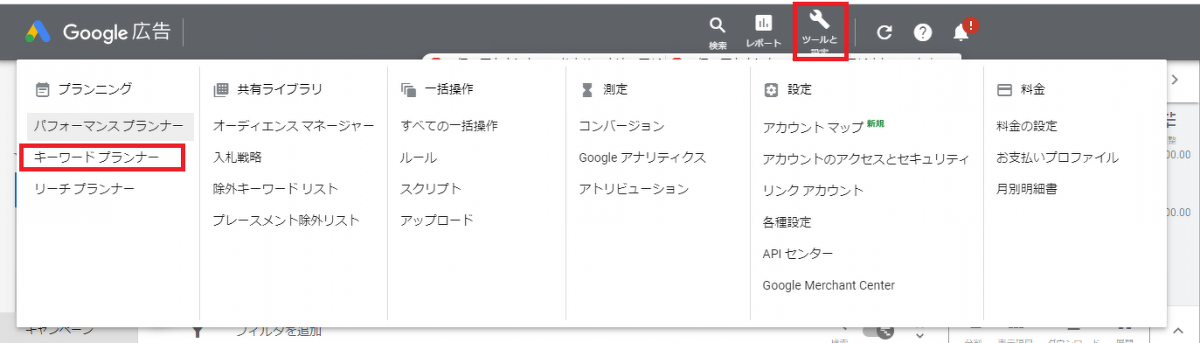
キーワードプランナーを開くと、二つの機能が表示されます。
「新しいキーワードを見つける」…この機能は、キーワードやホームページを入力することでキーワード候補をGoogleが提案してくれます。
「検索のボリュームと予測データを確認する」…キーワード毎の検索ボリュームなどの過去の指標や、今後のパフォーマンス(どれぐらい検索されるか)の予測データを見ることができます。
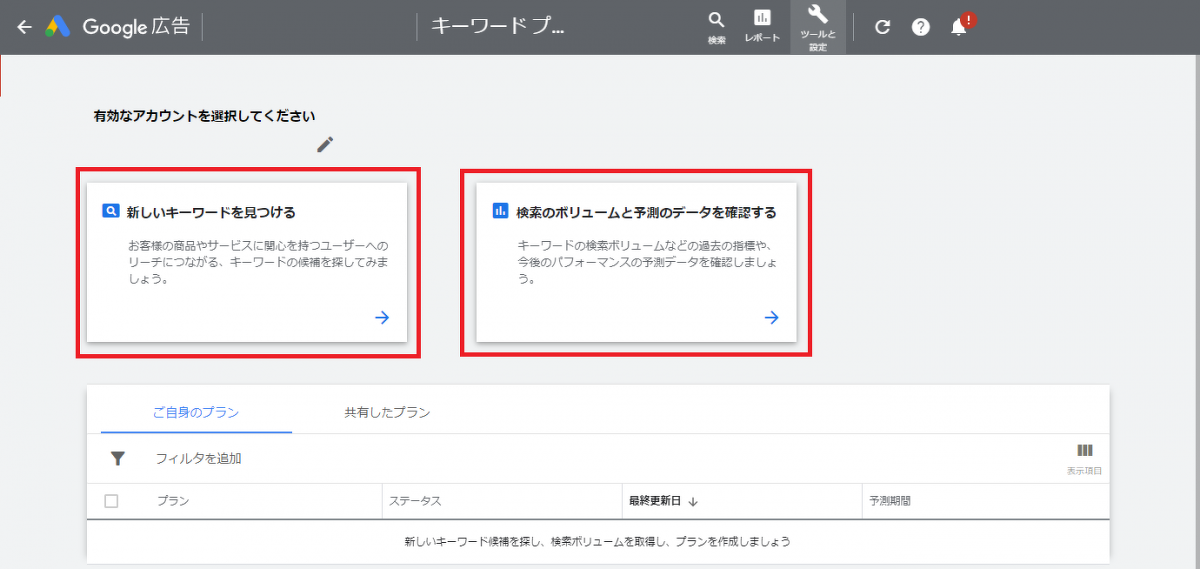
STEP2 新しいキーワードを見つける
まずは「新しいキーワードを見つける」機能を使って、自社のホームページに合うキーワードを探してみましょう。
「新しいキーワードを見つける」をクリックすると、「キーワードから開始」と「ウェブサイトから開始」の二つを選ぶことができます。
今回はより簡単にキーワードを見つけることができる「ウェブサイトから開始」を選びます。
その後「キーワードを探す対象のドメインかページを入力します」の項目に自社のホームページURLを貼り付け、結果を表示をクリックします。
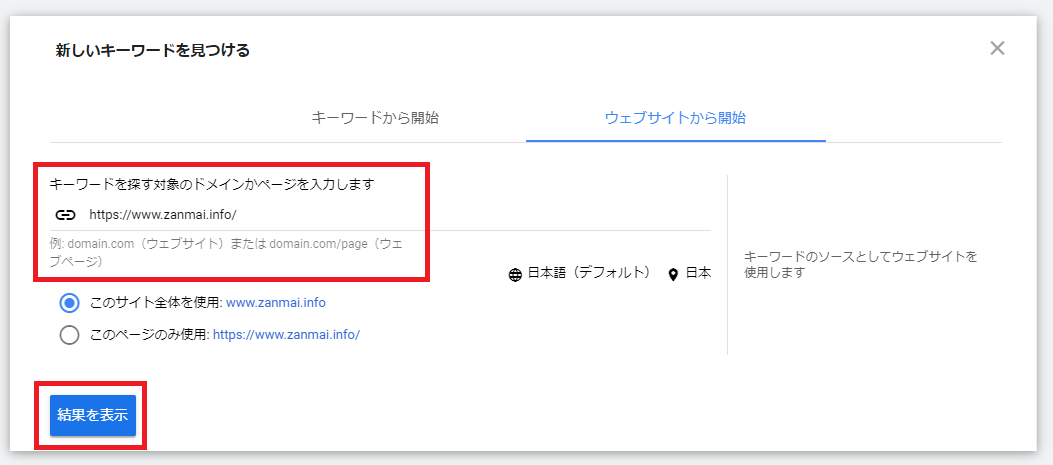
すると、入力したホームページに関連するキーワードがずらりと表示されます。
この画面では「競合性」(他社サイトとどの程度競合するか)「月間平均検索ボリューム」や仮に広告を出す場合にページ上位へ表示されるためのクリック単価などを調べることができます。
このリストを見れば、どのキーワードがどの程度、検索されているのかを確認することができるので、広告を出稿する場合や、ブログやコンテンツを作る場合に、どのキーワードを優先すれば良いかが分かります。
更に、この画面の右上にある「キーワード候補をダウンロード」という項目をクリックすることで、一覧をダウンロードすることができるので非常に便利です。

STEP3 検索のボリュームと予測のデータを確認する
STEP2で必要なキーワードの洗い出しは出来ました。
単にブログを書く、コンテンツを作るのであればキーワードのリストをダウンロードして利用するだけでOKです。
しかし、このキーワードについてインターネット広告を出したいと考えた時は「検索のボリュームと予測のデータを確認する」機能を使うことが便利です。
まずは「検索のボリュームと予測のデータを確認する」機能をクリックし、先ほどのリストの上位5つのキーワードを入力します。
その後、右下にある「開始する」をクリックしましょう。
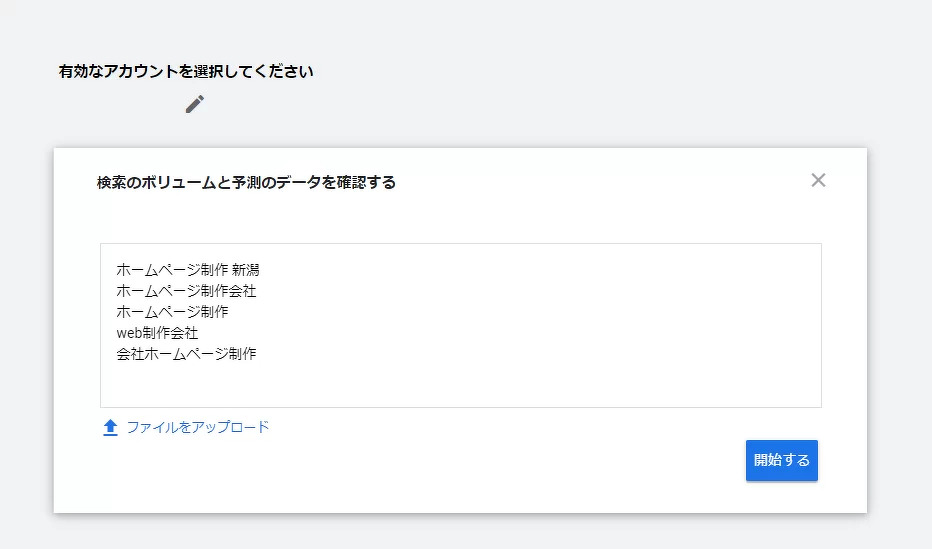
「開始」をクリックすると過去のデータを元にした各キーワードの予測データが表示されます。
ここでは仮の上限クリック単価を元にしたクリック数、表示回数、費用、クリック率、平均クリック単価などが表示されます。
このデータを見ることで、およその費用やクリック数などを把握することができるので、大体どれぐらいの予算が必要なのか、などを調べることができます。
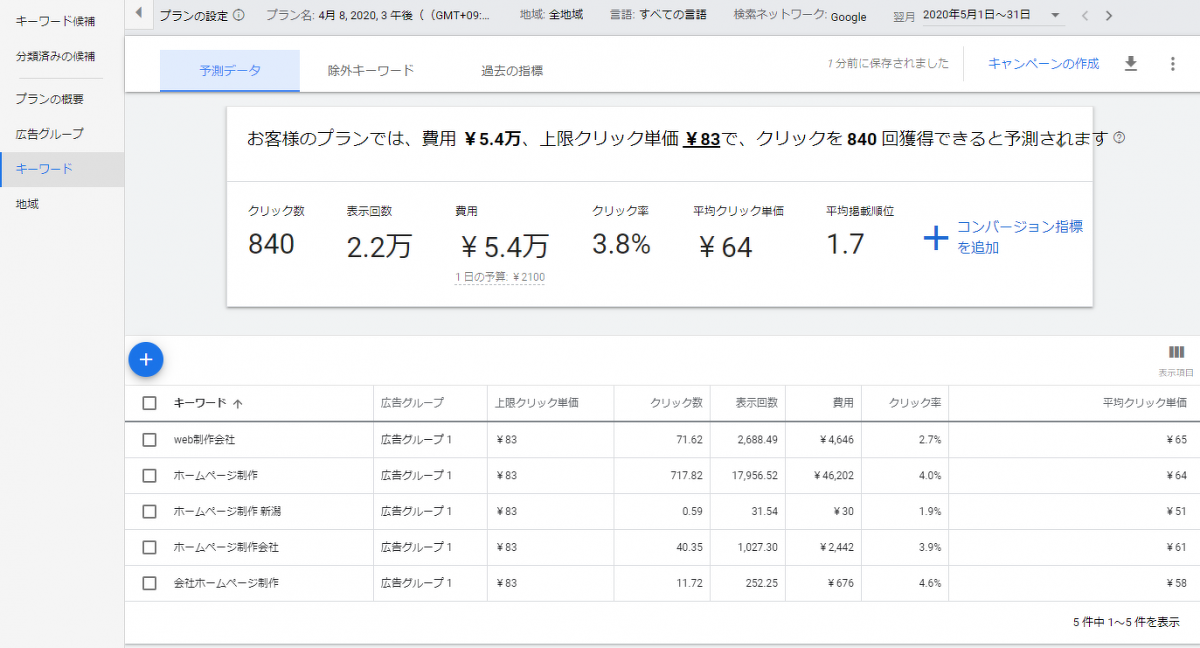
キーワードプランナーを使う場合の注意
キーワードを調べる時にとても便利なキーワードプランナーですが、注意が必要なことがあります。
それはこれらのデータはあくまで「過去のデータに基づいているもの」ということです。
当然、これは日によっても異なりますし、調べるアカウントによっても結果は異なってきます。
あくまでこれは過去のデータに基づいた予測データに過ぎないので、キーワードプランナーの数字を過信しすぎるのは辞めた方が良いでしょう。
それでもキーワードプランナーは非常に便利なツールですので、キーワードを軸としたコンテンツマーケティングや検索広告の利用の際には積極的に使っていくことが重要ですね。

